win10 th2中怎么使用snap分屏?win10让应用分屏显示的方法
摘要:snap功能在win10th2版本中用鼠标也很容易操作了,在电脑上二分屏还是有点用,但小编认为这个功能还是在平板上应用更广。1、在win10...
snap功能在win10 th2版本中用鼠标也很容易操作了,在电脑上二分屏还是有点用,但小编认为这个功能还是在平板上应用更广。
1、在win10打开多窗口的情况下,先将其中一个全屏,如下图如示,当前的窗口为PDF软件。
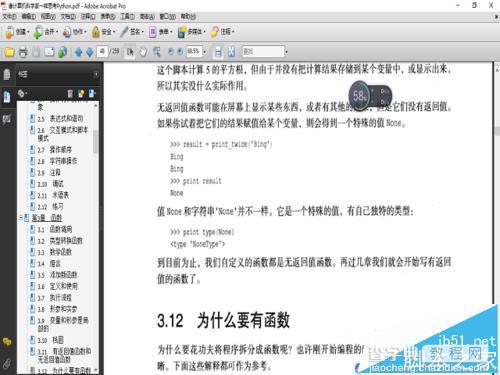
2、在PDF软件上面的白色条框的任意位置,长按鼠标左键向左或者向右拖动整个应用,如下图所示
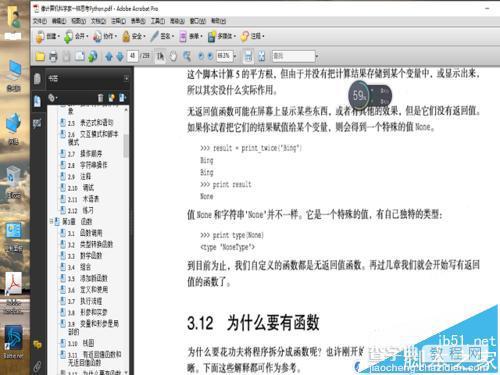
3、当PDF窗口被拖出屏幕外时,参考下图,在当前窗口会跳出当前已打开所有应用的小窗口选择画面
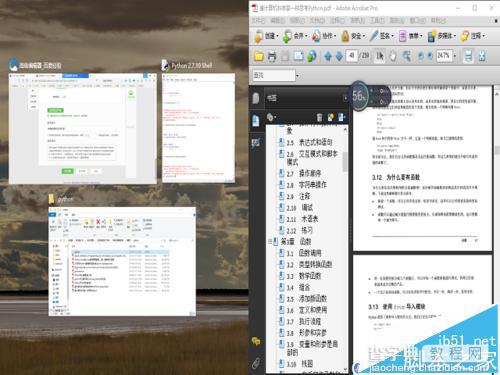
4、选择任意一个已经打开应用的小窗口,鼠标双击,如下图,这时两个应用就会二分当前的屏幕
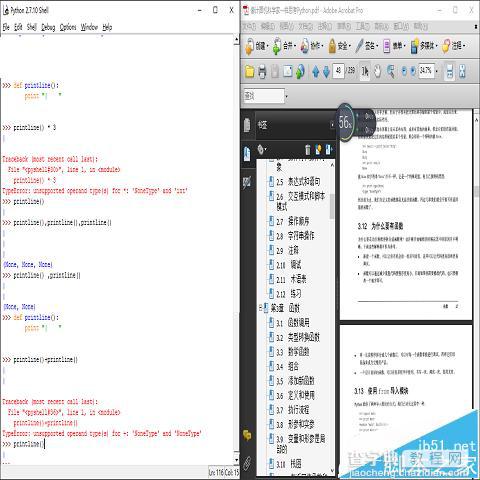
5、这里如果将所有应用都最小化,系统仍会记住刚才应用打开窗口的大小,哪怕再点开任务栏中应用图标,该应用也只会占用二分之一屏幕,记住刚才的显示位置。
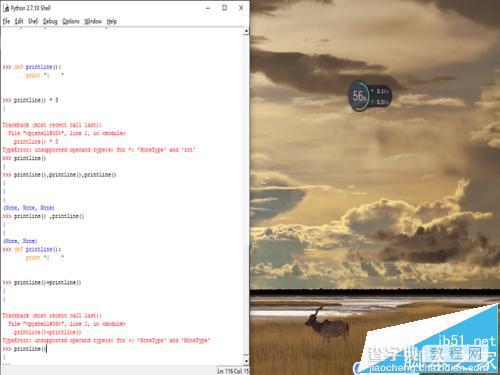
6、如果是想四分屏幕,就把应用朝当前桌面的四个角外拖拉,同理应用窗口会缩成四分之一。
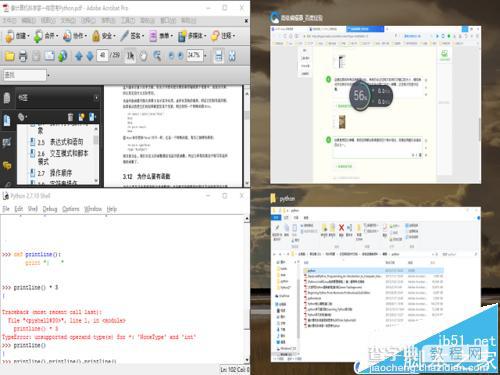
【win10 th2中怎么使用snap分屏?win10让应用分屏显示的方法】相关文章:
★ Win10怎么用PowerShell隐藏更新?Win10利用PowerShell隐藏更新的方法
★ Win10桌面壁纸怎么设置?Win10更换桌面壁纸的方法
★ win10系统应用商店更新应用提示正在开始下载且没反应的两种解决方法图文教程
★ win10系统下打开office2013会提示配置进度的解决方法
★ Win10一周年更新预览版中怎么使用Linux Bash命令?
★ Win10一周年更新版天气无法显示预报怎么办 Win10系统天气应用无法显示预报的解决方法
